こんばんは。かぜふくままです。
45歳から投資を始めた投資初心者です。FIREを目指して投資を始めました。
40代、50代で投資に興味を持った方に向けて、参考になればと思い、書いております。
今回は、サラリーマン(会社員)がパソコンで確定申告する!第2弾です。
令和6年(2024年分)の確定申告の話。その②です。
- 2024年の確定申告が必要な方
- ふるさと納税をして、ワンストップ特例を申請していない方
- 株の配当金を貰っている方
- 外国株を持っていて、その配当金等を貰っている方
- 『特定口座の源泉徴収あり』以外で株を持っていて、売買したり、配当金を貰った方
そんな方に向けて書いていきます。最後まで読むと、以下の事がわかります。(僕個人の考えです。)
- 令和6年(2024年分)確定申告の進め方(導入編)
- マイナポータル連携のやり方
- ふるさと納税の電子データ取得のやり方
- 証券会社からの電子データ取得のやり方
- 収入項目の入力(源泉徴収票分)のやり方
国税庁のホームページに全部書いてあるので、下記リンクを参考にして下さい。僕も何度も見ながら進めてます。
目次
確定申告に必要な情報と書類
まずは、その①の「おさらい」からです。確定申告に必要な物は以下の物です。
・頑張る気持ち
・2024年度分の源泉徴収票 (僕の会社では1月に給与明細と一緒に貰います。)
・特定口座年間取引報告書 (証券会社から発行されている文書)
・ふるさと納税の資料
・マイナンバーカード
(申請時に使います。)
・スマホ(申請時に使います。)
このリストで「?」がついた方は、こちらを参考にしてみて下さい。https://kazefukumama.com/tousi119/
確定申告(e-Tax)入力 (入口編)
国税庁のホームページから進めて行きます。令和6年分 確定申告特集 (nta.go.jp)
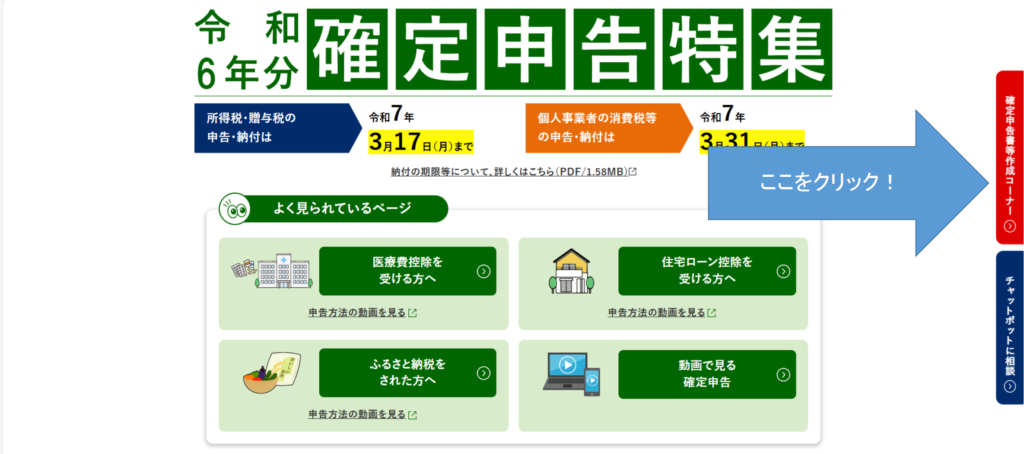
右側にある赤い部分確定申告書等作成コーナーをクリック
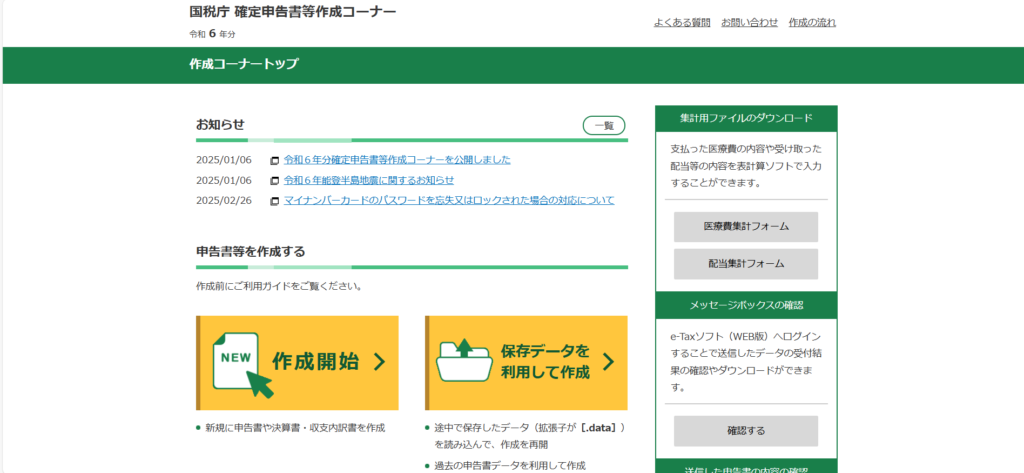
こんなページに行きますので、作成開始をクリック
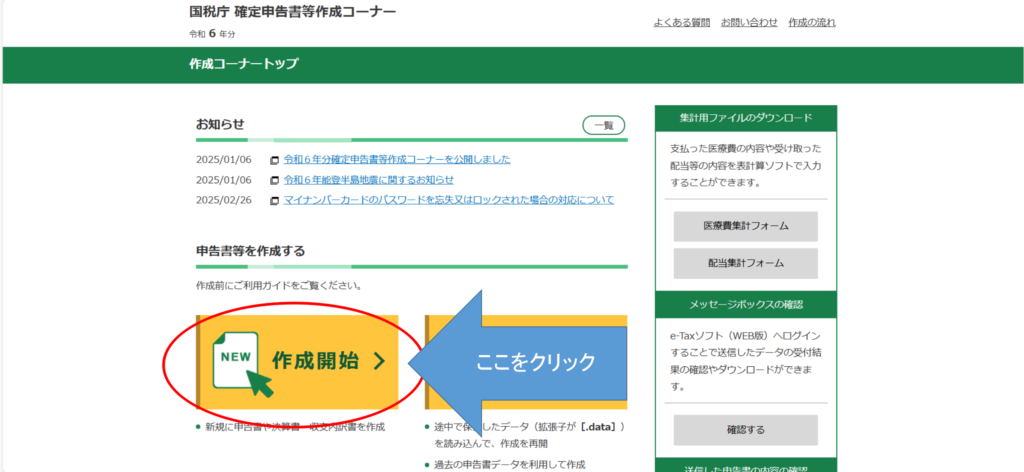
クリックすると、ページが閉じて、新しウインドが開きます。こんなの。
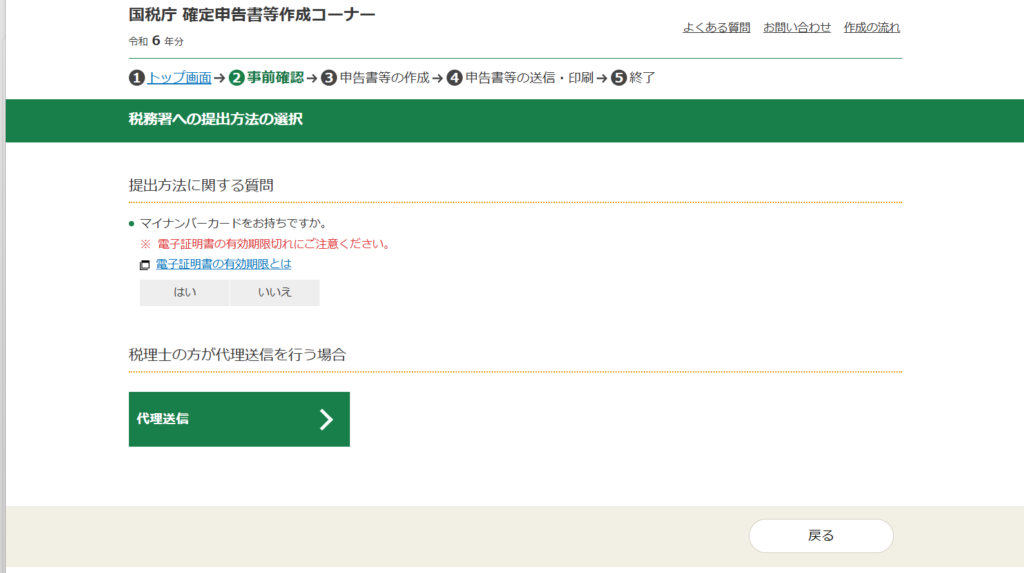
マイナンバーカードを持っている場合は「はい」をクリックすると、下に開きます。
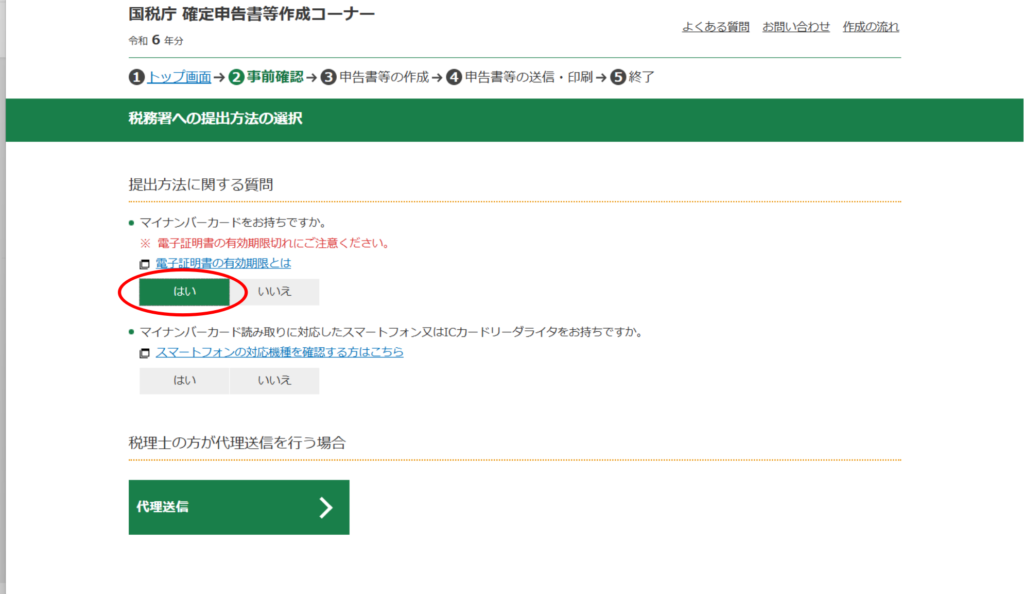
スマホを持っている方は、多分マイナンバーカードを読み取りできるので、「はい」を選択して進めてみて下さい。また下に開きます。
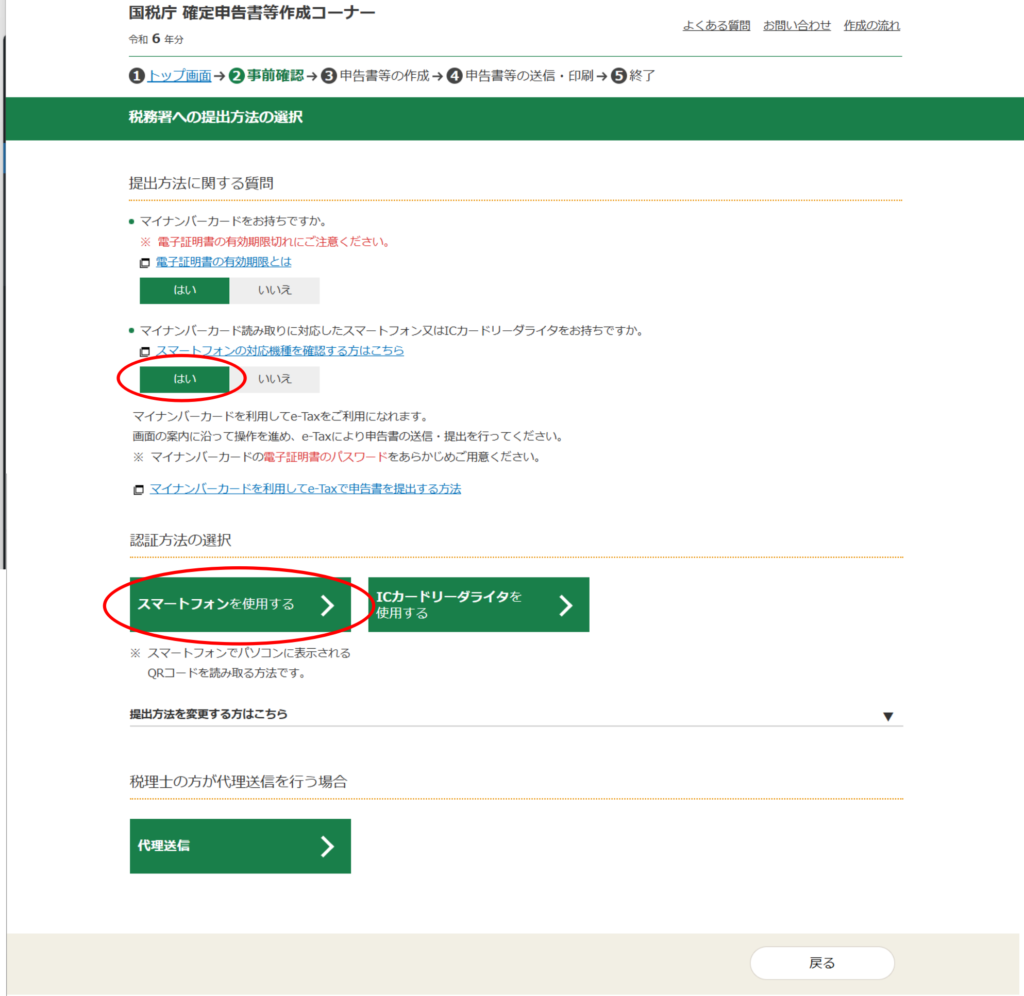
下のような画面に行くので、「令和6年分申告書等作成」をクリックします。
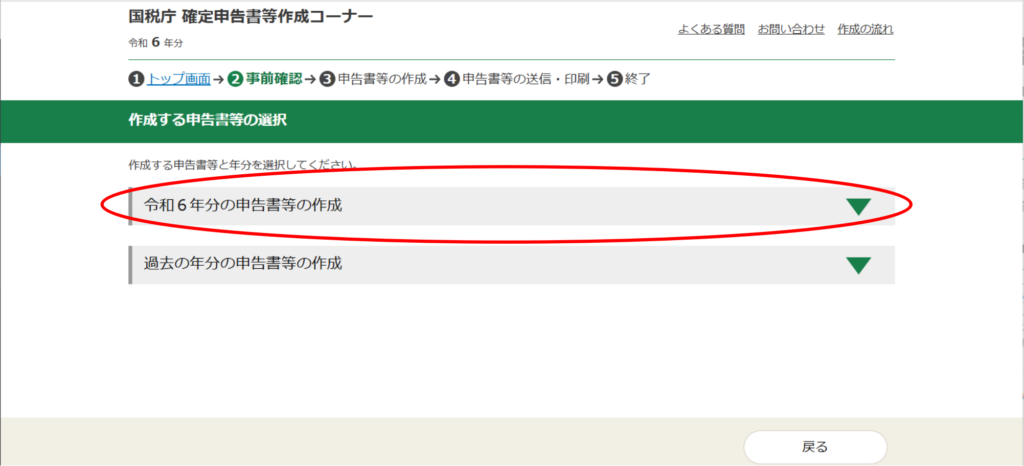
下にピロっと広がって、またまた選択肢が出ます。実は、「確定申告」って、「所得税の確定申告」なのです。ですので、「所得税」のボタンを押します。

次にマイナポータル連携の確認へと進みますので、「マイナポータルと連携する」のボタンをクリックします。
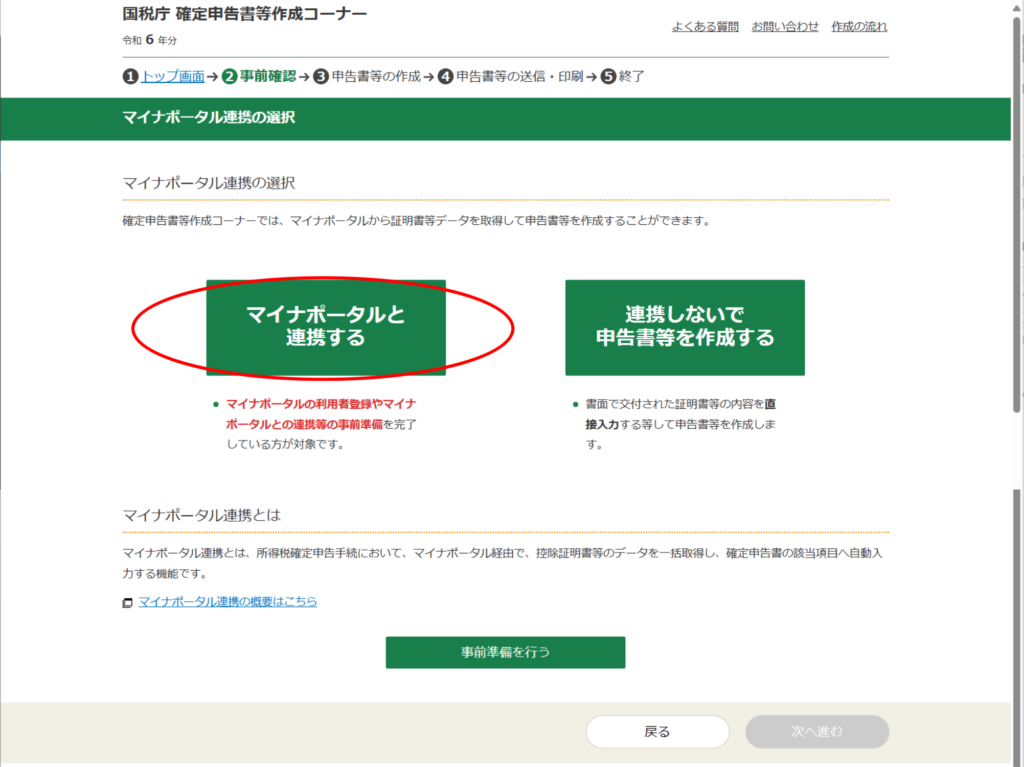
「マイナポータルと連携する」をクリックすると、選択状態になって、右下の「次へ進む」が出てくるので、そちらをクリックします。
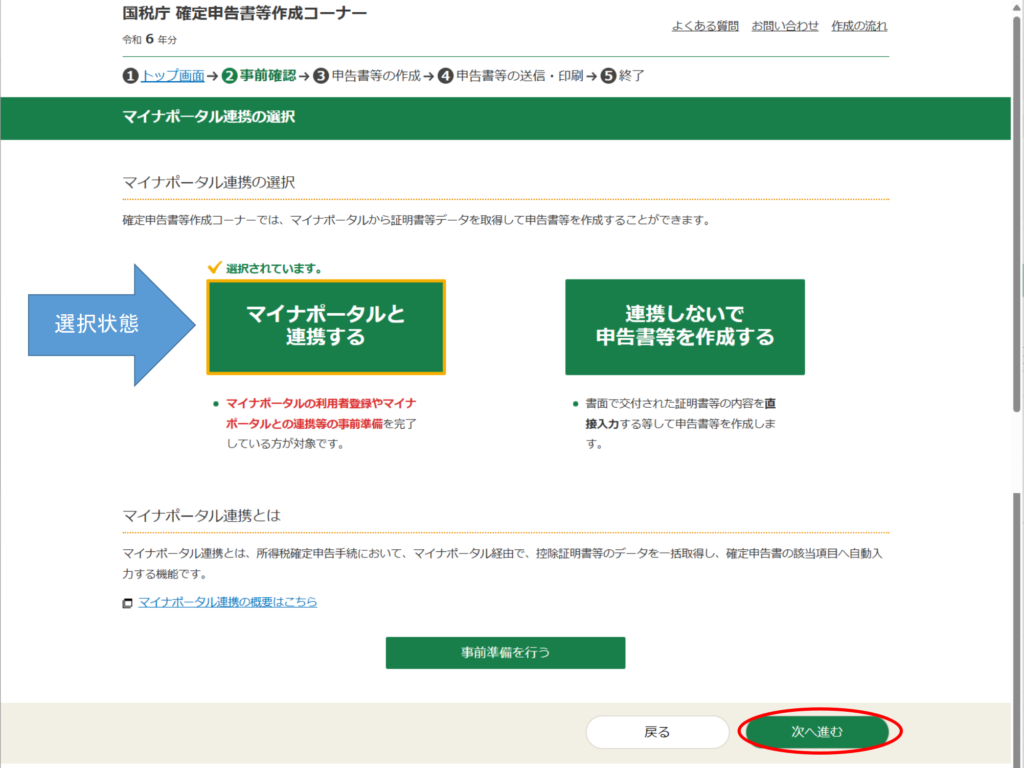
次にパソコンやら、スマホやらの推奨環境の確認、マイナポータルアプリのインストール、利用規約の確認があります。
・パソコンの推奨環境ですが、よくわからなければ、「古いパソコンだとダメかも。」位で考えて下さい。今、インターネットを普通に見れていれば、大丈夫でしょう。進めてみて、途中で動かなくなってしまったら、「もしかしたら、パソコンが古すぎ?!」って考える位かな。
・マイナポータルアプリは入れていると連携が楽になるので入れる事をお勧めします。こちらのQRコードはここのブログのQRコードになりますので、ちゃんと国税庁の方の進めている画面から取り込んで下さい。
・利用規約の確認はして下さい。その上で同意出来れば、「利用規約に同意して次へ」をクリックします。
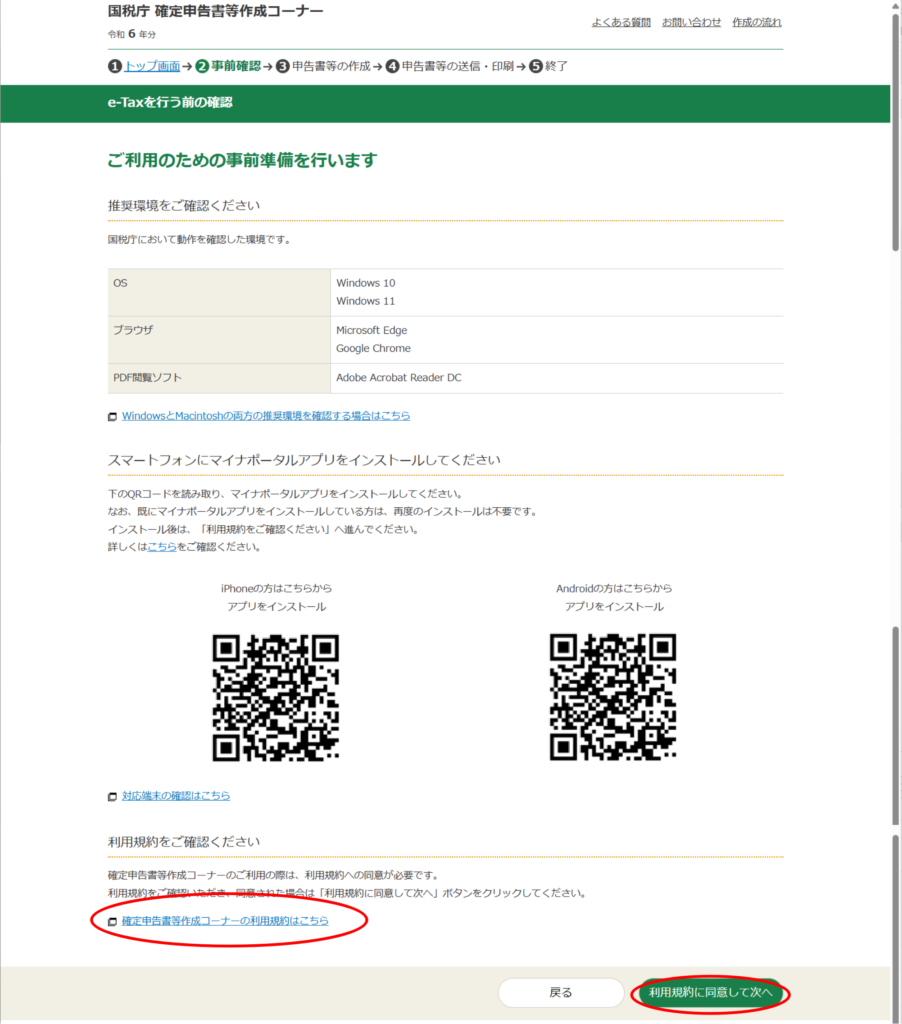
マイナポータル連携
次はマイナポータルへ移動となるので、スマホとマイナンバーカードを用意します。
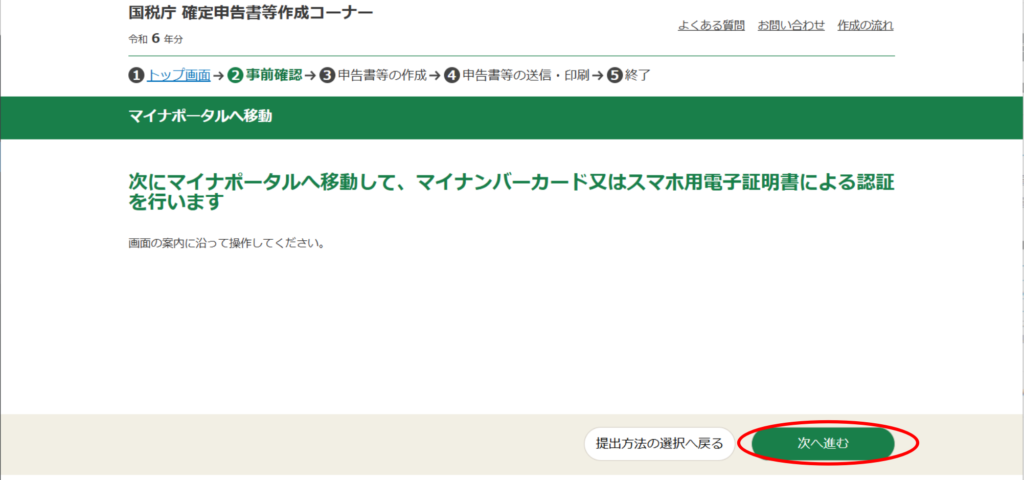
次の画面で「二次元コードでログイン」をクリックします。
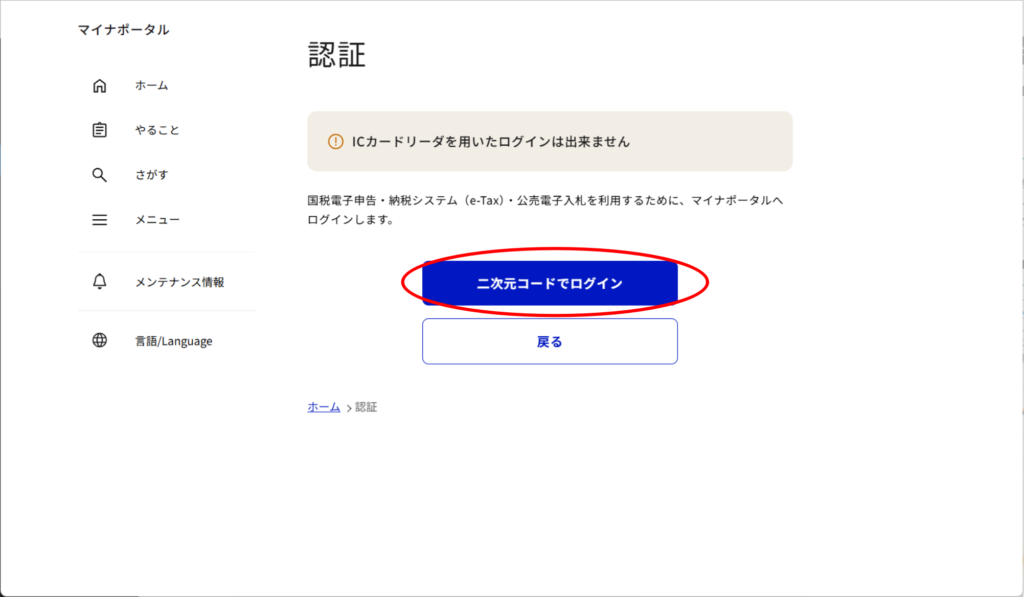
ちょっと「二次元コードでログイン」をクリックしてから時間が掛かるようで、僕は何回かクリックしてしまいました。
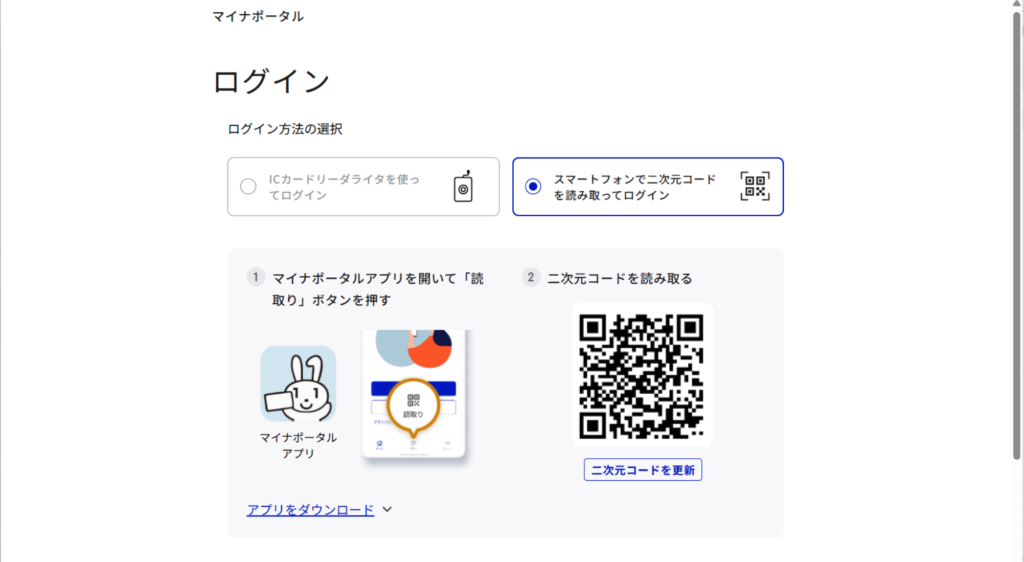
ステップに沿って、
Step 1 スマホで「マイナポータル」のアプリを起動
Step 2 マイナポータルアプリの下のアイコン(真ん中)をクリック
Step 3 2次元バーコードの読取
ちなみに、「マイナポータル」を入れていなくても、こちらの2次元バーコードを読むと、iPhoneの場合は、マイナポータルアプリの入手画面に行きました。
<ここからスマホでの操作になります。>
マイナンバーカードを作った時の、パスワードを聞いてきます。入力すると、「次へ」が押せるようになります。
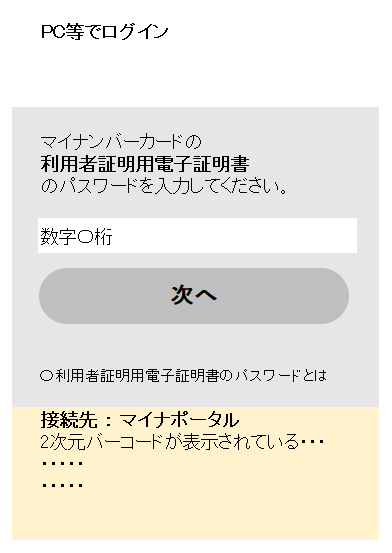
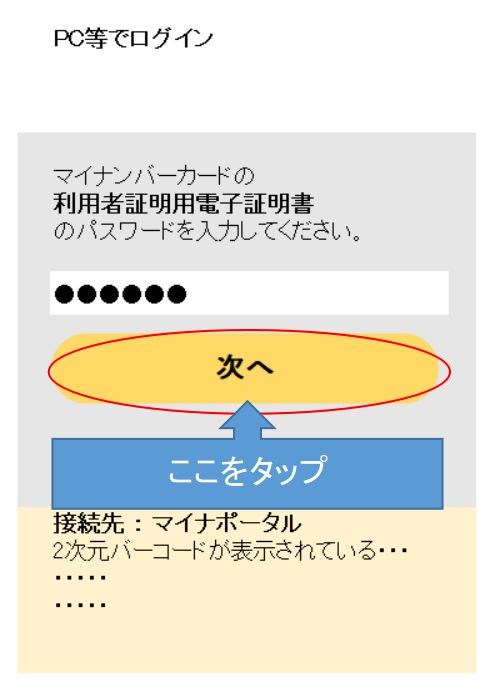
スマホでの操作画面なので、スクリーンショットがパソコンにアップ出来ずに表計算ソフトで作りました。イメージで考えて下さい。
次はマイナンバーカードの読取に入ります。
iPhoneの場合、(読み取り開始)のボタンを押して、マイナンバーカードの上にかざすと読み取りが出来て進めました。
ブログを書きながら進めてたら、タイムアウトしてました。
そのような場合は、(2次元バーコードの更新をする)ボタンを押して、2次元バーコードを読み取るところから、再スタートです。
マイナンバーカードの読取が成功すると、スマホ画面に「パソコン等のブラウザを確認してください」と出るので、パソコンに戻ります。ちょっと反応が悪くて、「ん?」ってなります。ちなみに、僕自身は少し待って進まなかったので、ちっちゃくある「二次元コードの更新」をクリックして、もう一度やり直しました。
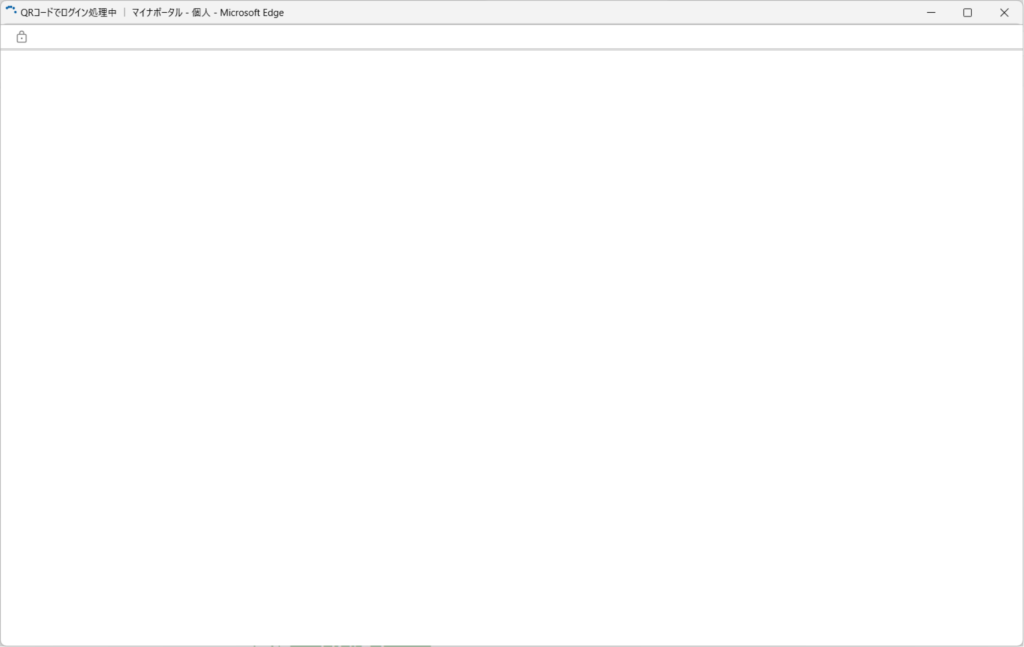
こんな感じで進み・・・
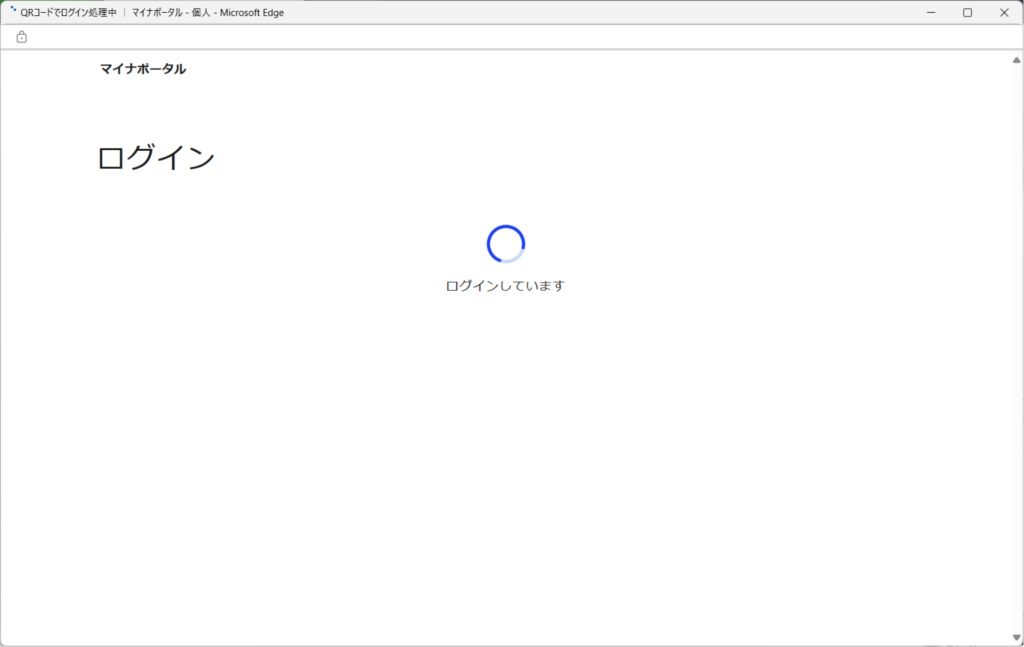
おっ!進んでる。
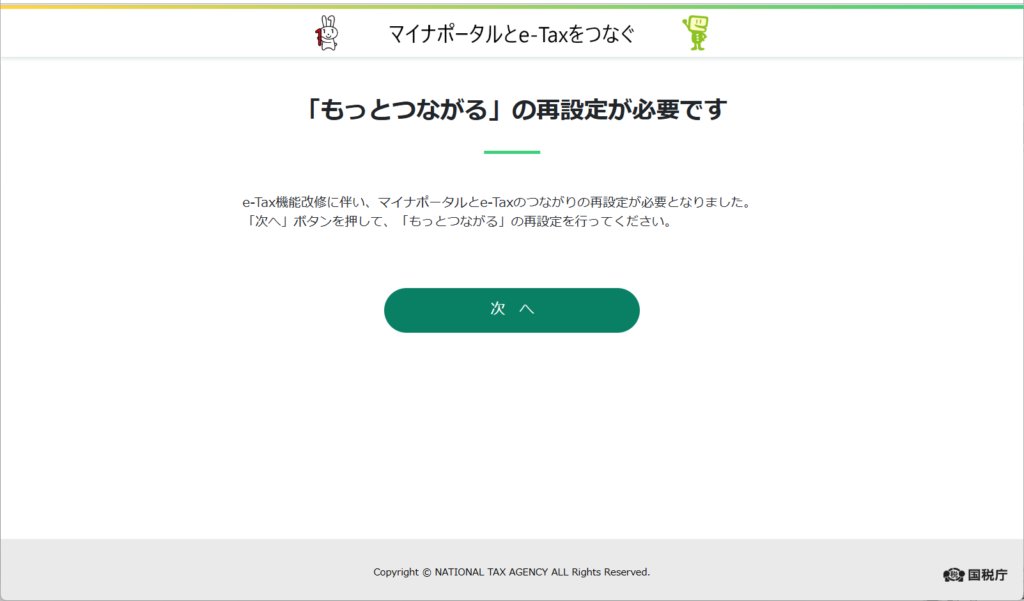
「やった~!」ってなりました。もちろん「次へ」をクリックしましょう。
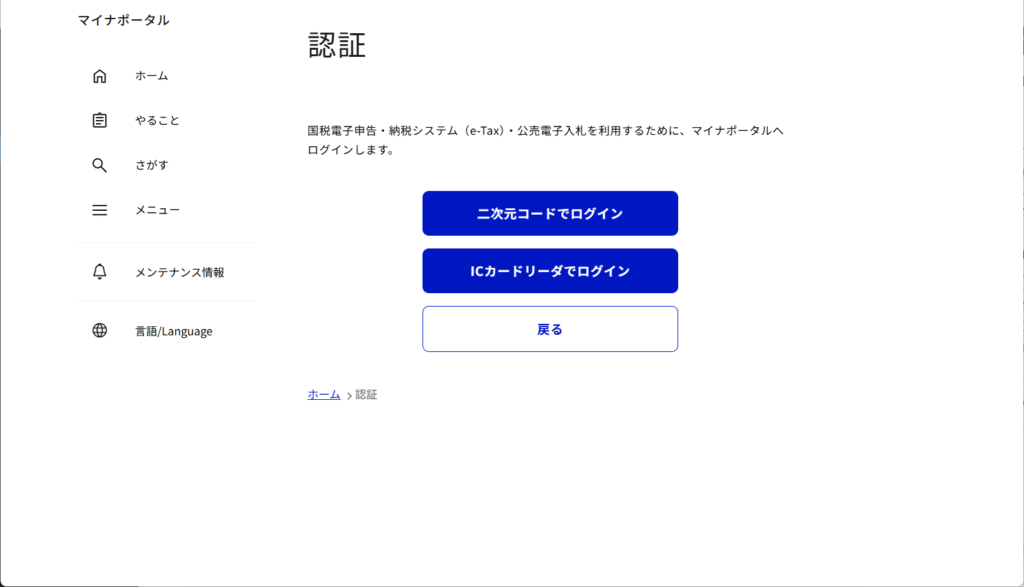
え~・・・・さっきやったやん・・・。よくわからんので、左側に並んでいる一番上の「ホーム」をクリックしてみました。
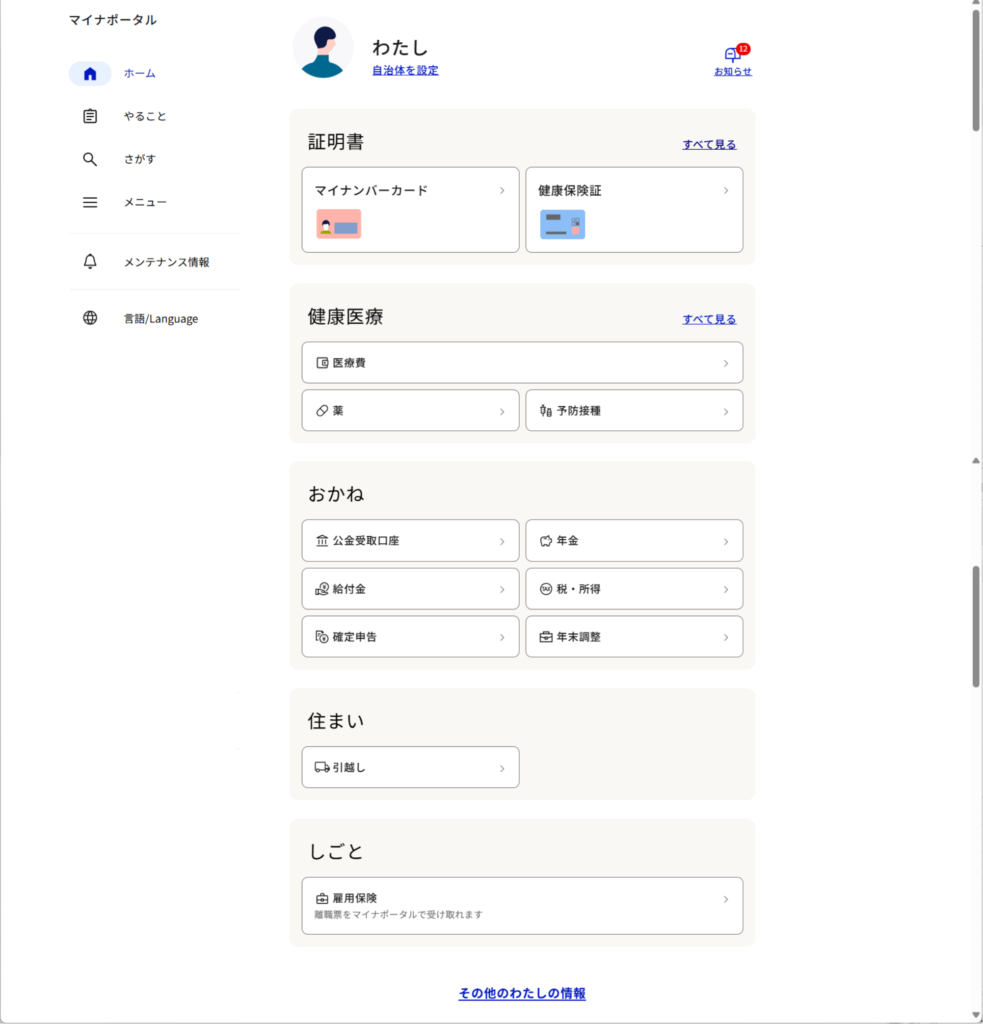
こんなページに行けたので、ログインは出来たみたいです。「おかね」の枠にある、「確定申告」をクリックしてみます。なんか急にガイドが無くなったというか、どこ行ったらいいかわからなくなりました。
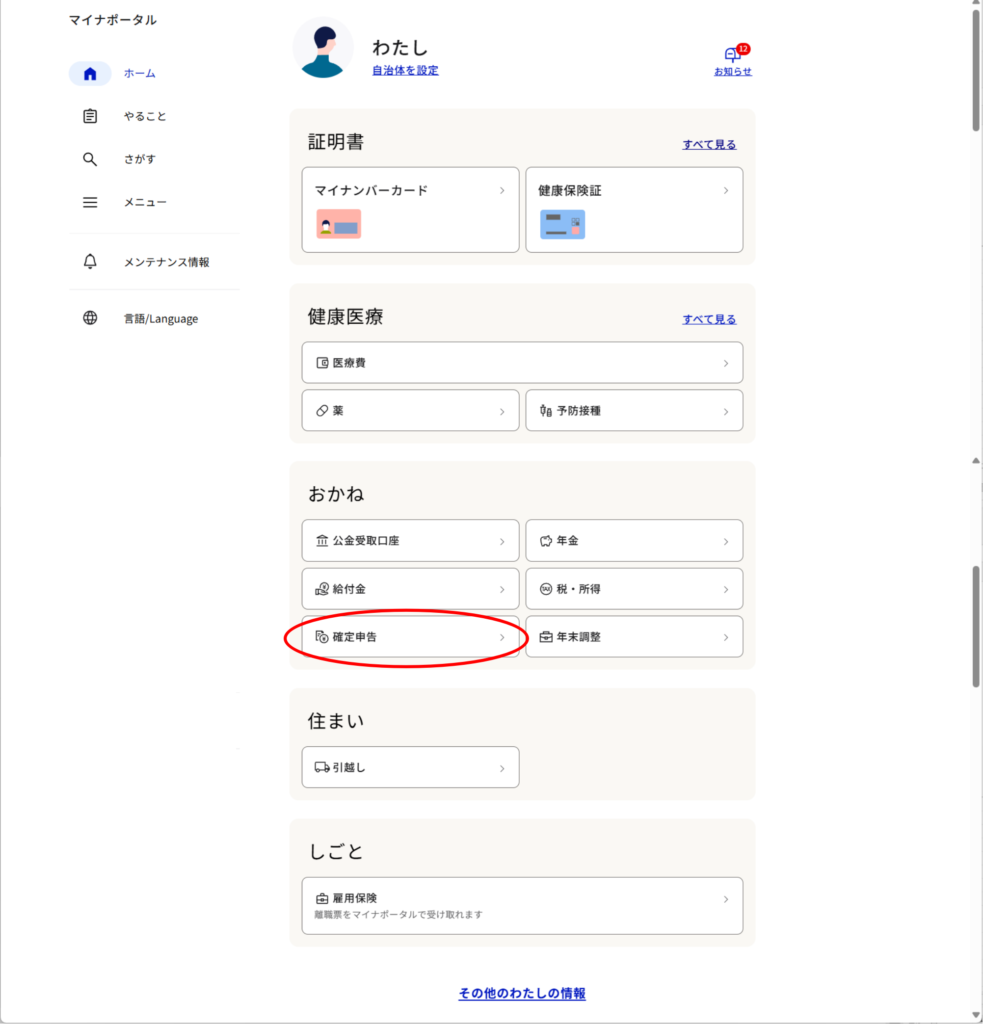
確定申告の事前準備画面に行くので、「証明書等の取得をはじめる」をクリック
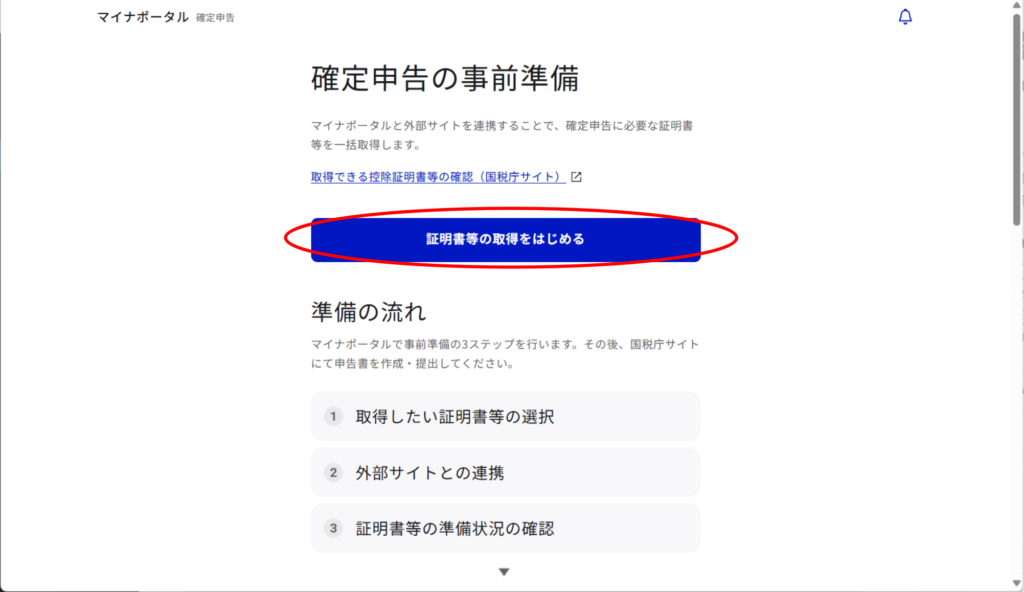
次は、証明書等の選択という所になって、例えば、「ふるさと納税」であれば、2つ目の「寄付金控除(ふるさと納税)」のマスをクリックします。そうすると、ふるさと納税のサイトが出てくるので、お使いのサイトをチェック入れして、「OK」をクリックします。
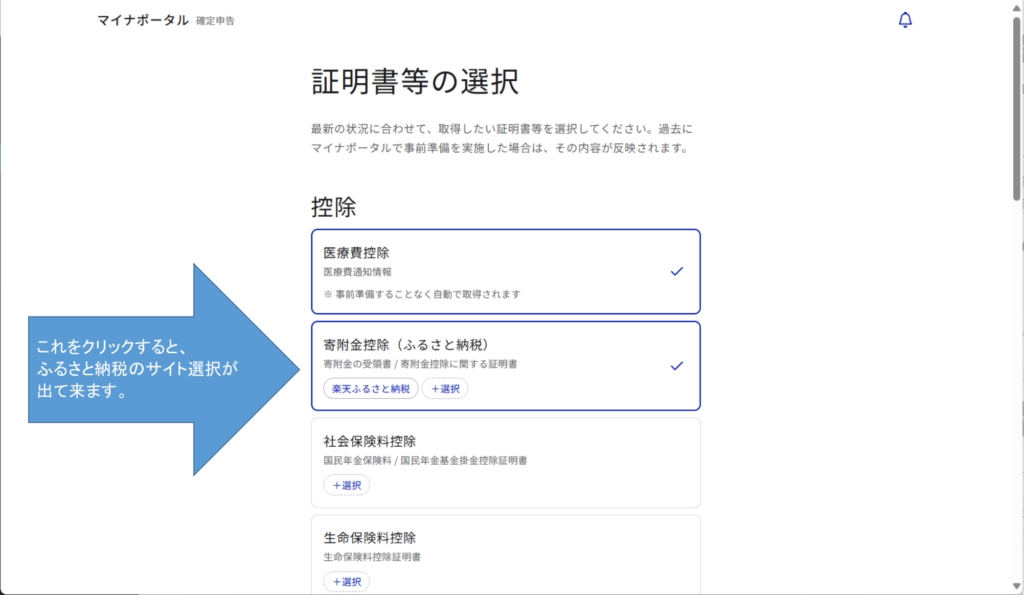
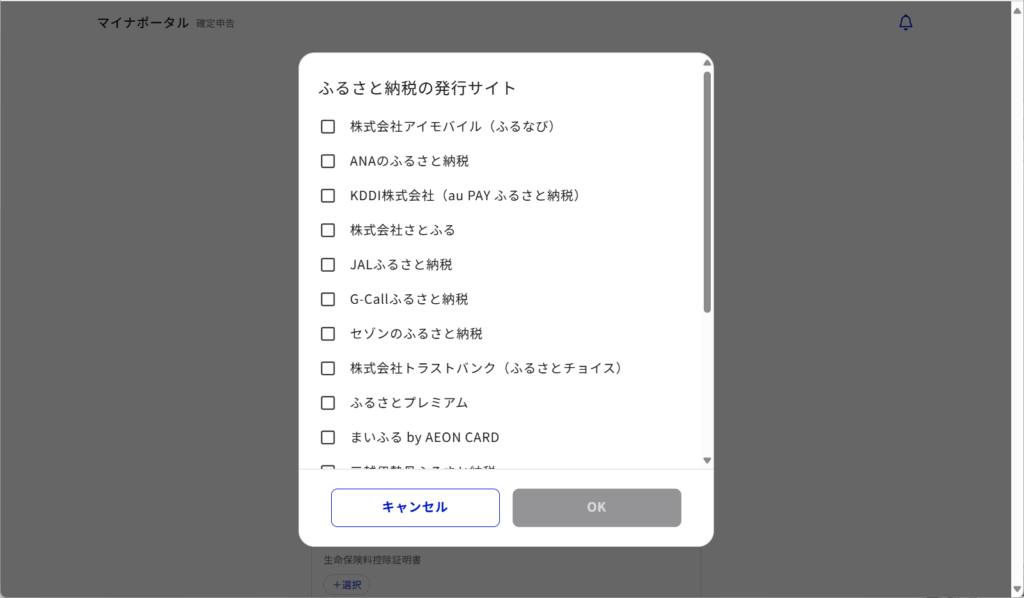
僕の場合は、わかる範囲内での連携をクリックしてみました。クリックすると、選択されたサイトなり、会社なりが出てきて、青枠になります。一番下の「次へ」をクリックして進みます。
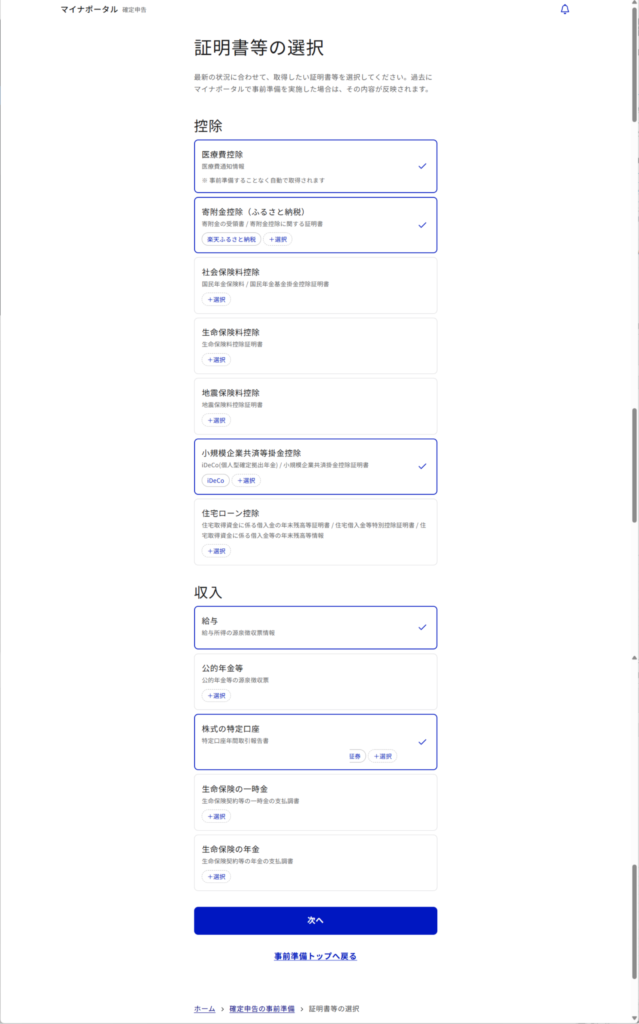
証明書の取得
「証明書等の取得」画面に行くので、僕の場合は、寄付金控除(ふるさと納税)の所の「取得」をクリックます。
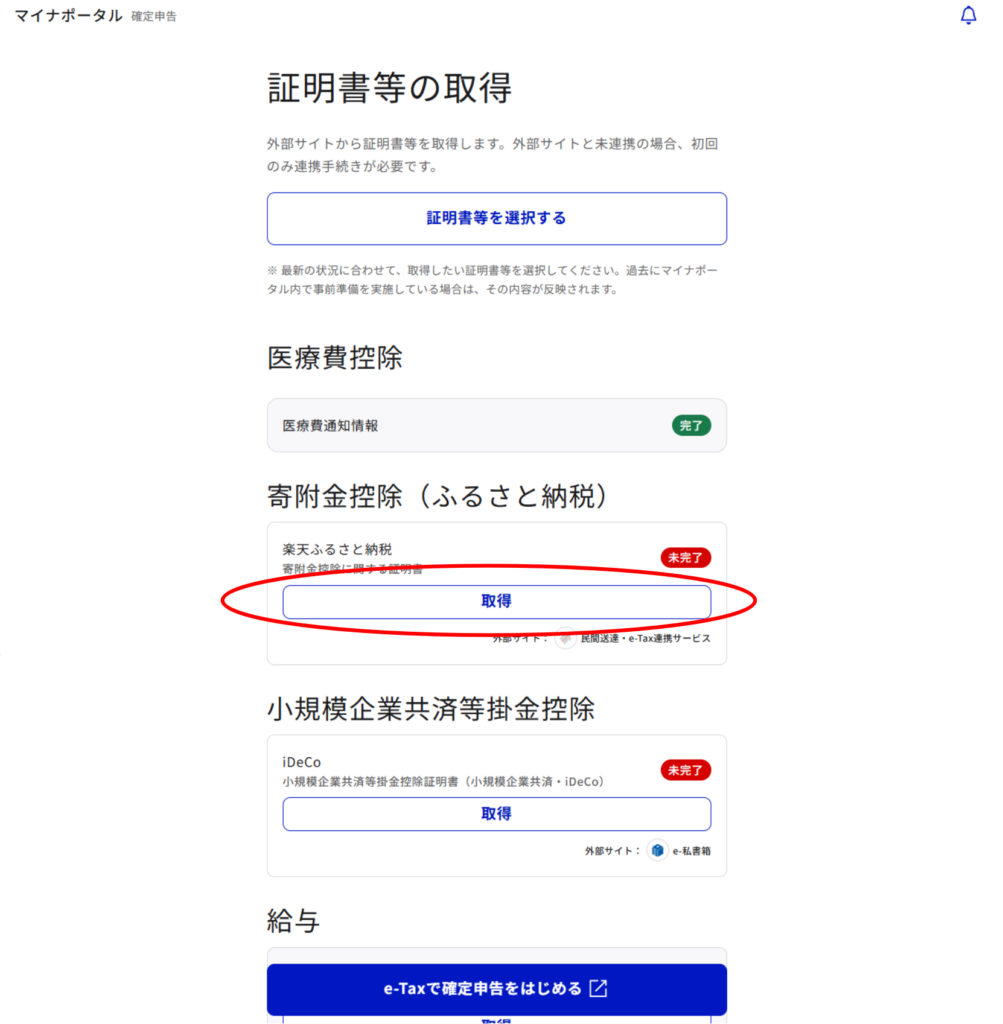
楽天ふるさと納税の連携
楽天ふるさと納税の連携はこんな手順です。
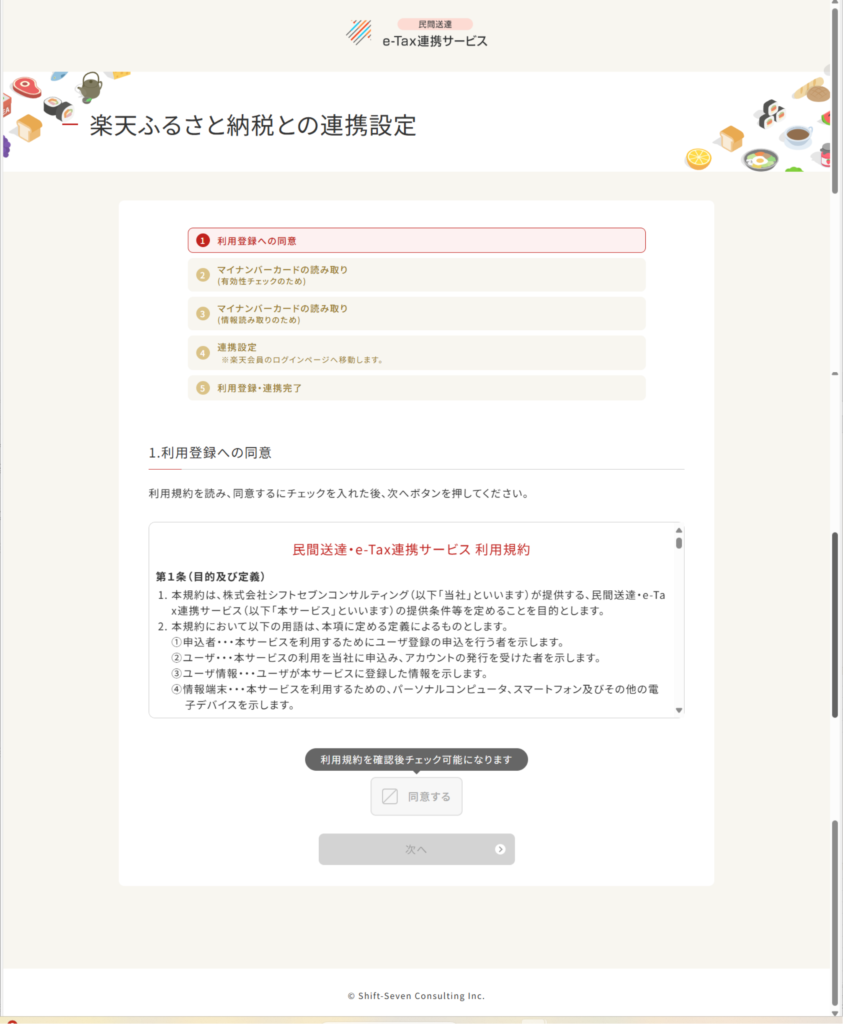
利用規約をよく読んで同意する場合は、「同意する」をクリック。「次へ」をクリックします。
ここで問題が発生!!
「マイナポータルを利用するにはブラウザ拡張の必要があります」
だってさ・・・・。意味がわからない・・・。
今のパソコンで使っているインターネットを見る「ブラウザ」が、「Microsoft Edge」ってやつなんですが、それの拡張しないと進めませんでした。なので、方針転換。楽天ふるさと納税のサイトから、電子データをもらって、そちらを取り込む方針にします。
つまり、マイナポータル連携で、寄付金控除(ふるさと納税)は連携せず、後から確定申告にデータ入力します。
idecoのマイナポータル連携
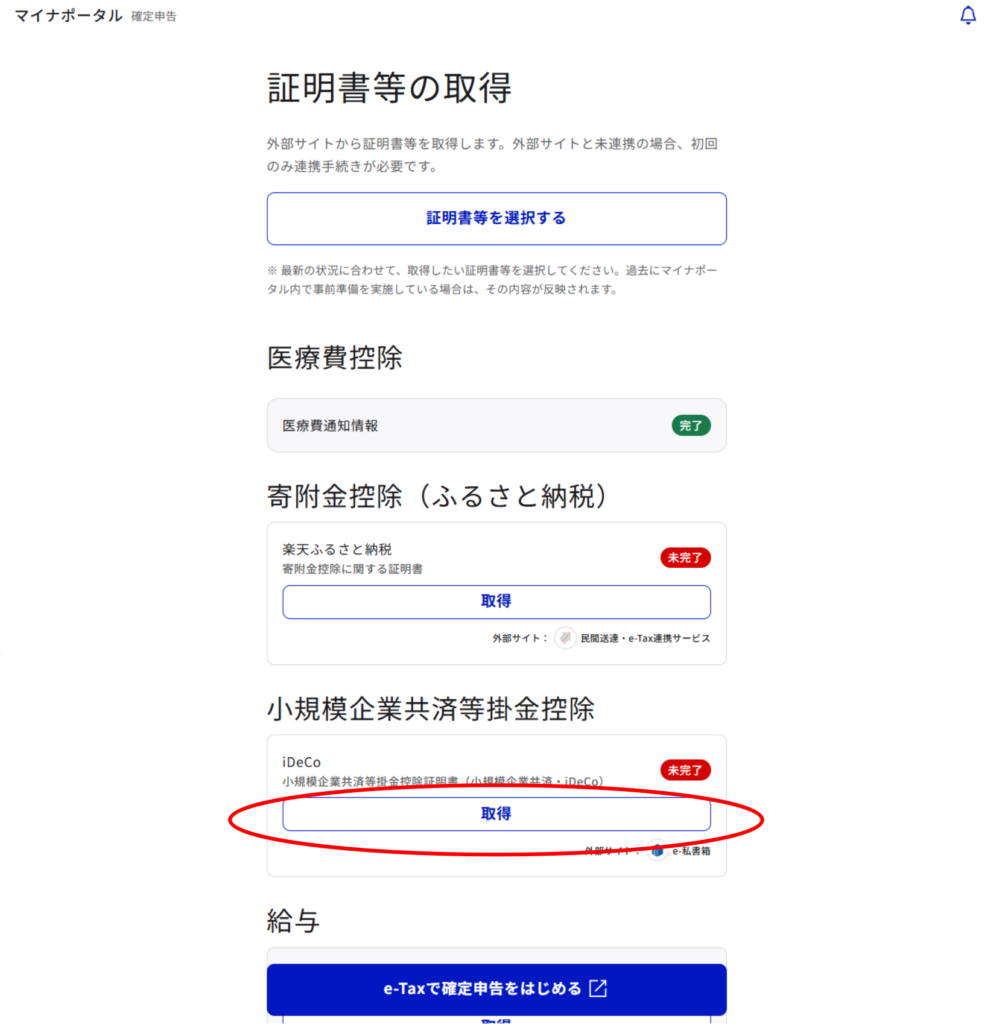
いけますかね・・・不安になってきました。こっちもダメだったら、マイナポータル連携は最小限にしようかな。とりあえず、idecoのサイトがこちら
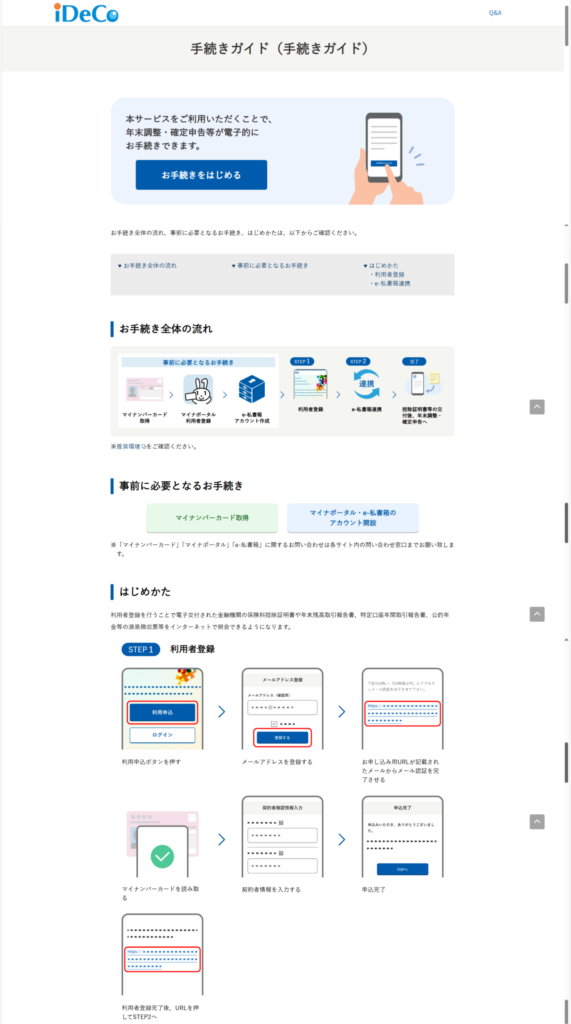
「お手続きを始める」から進めてみたんですが、途中で行き詰まり、マイナポータル連携は出来ている物だけにしました。これ、みんな簡単に出来ているんですかね・・・。
気を取り直して、e-Taxに戻る方向で。
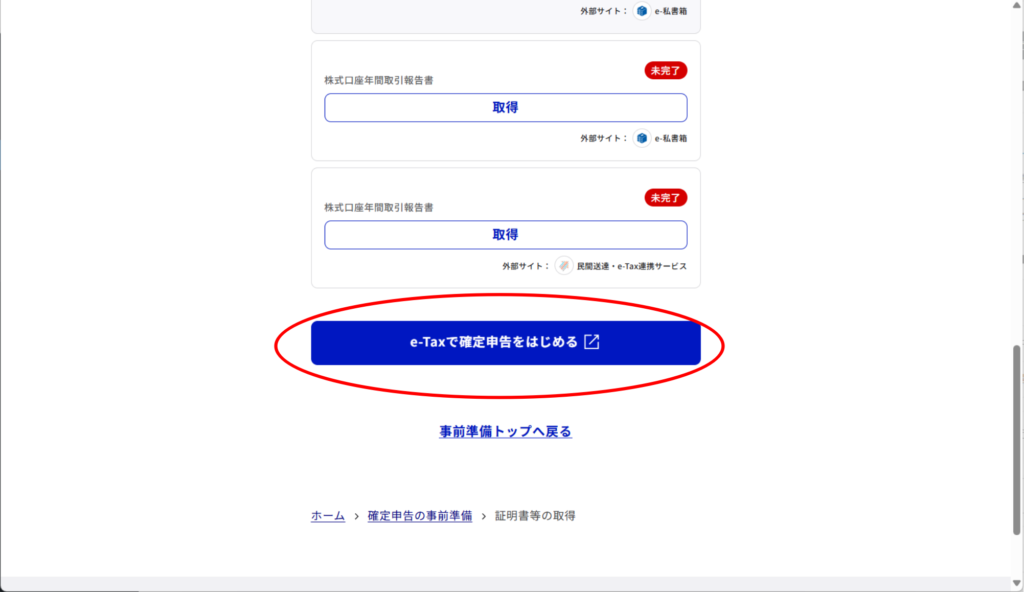
e-Taxで確定申告を始めるのボタンをクリックしますと、始めの画面に戻ります。
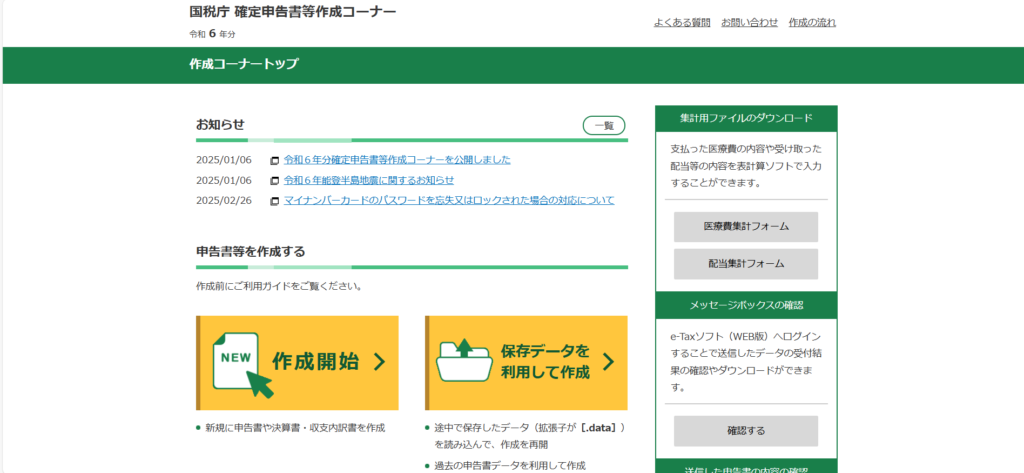
また「作成開始>」の黄色いボタンをクリックするんですが、僕はこの後、何故か4回ほどマイナポータル連携をループさせられて、全然進みませんでした。
どうやら、マイナポータル連携を使わないってルートをしないといけないみたいです。この画面です。
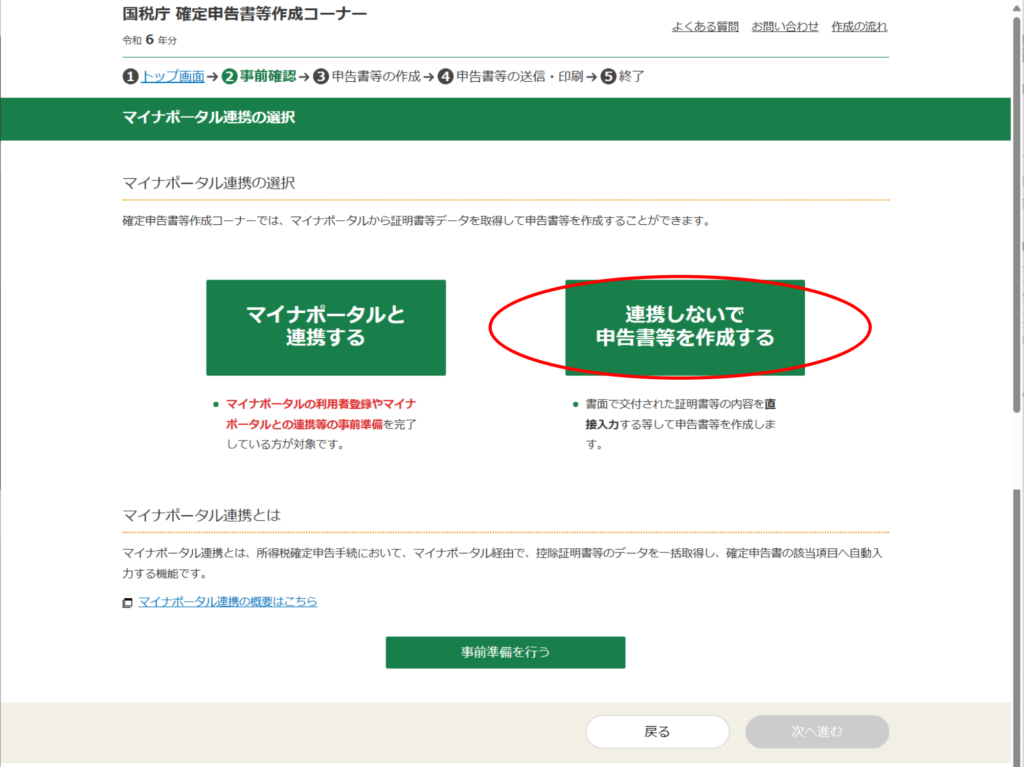
一度、「連携しないで申告書等を作成する」をクリックして、選択状態にして「次へ進む」をクリックしてから、「戻る」ボタンで戻ってきて、再度、「マイナポータルと連携する」をクリックして「次へ進む」をクリックすると、やっと違う画面に進みました。なんかおかしいんですよね。
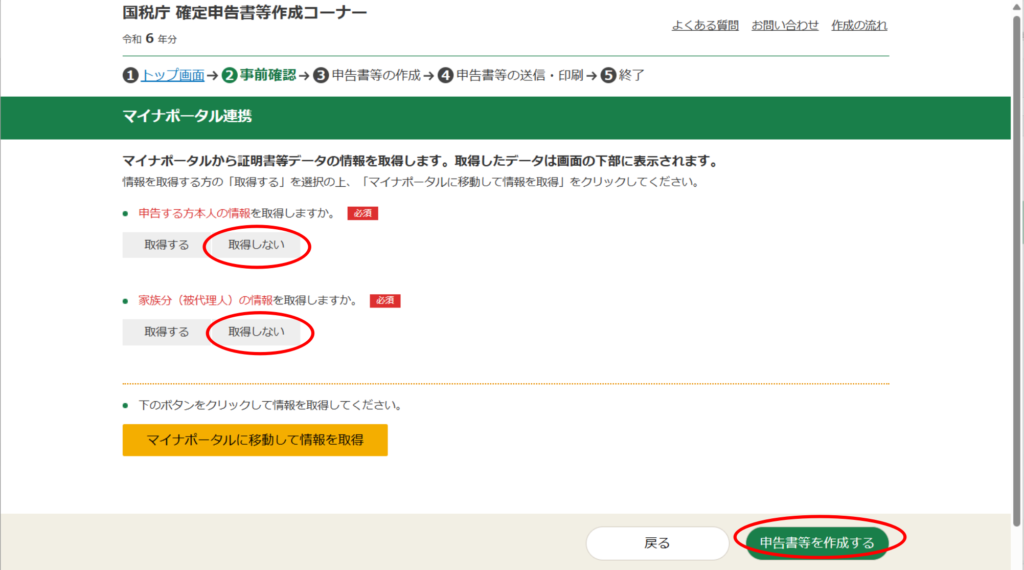
ここでは、追加でマイナポータル連携の情報を取るかどうかを聞いているので、情報を更新してある場合は、「取得しない」を選択して、「申告書等を作成する」をクリックします。
データ読込 (証券会社から入手したxmlデータを読み込む)
次は、xmlデータを読み込むのですが、ちゃんと保存した場所を覚えていないと、困っちゃいます。
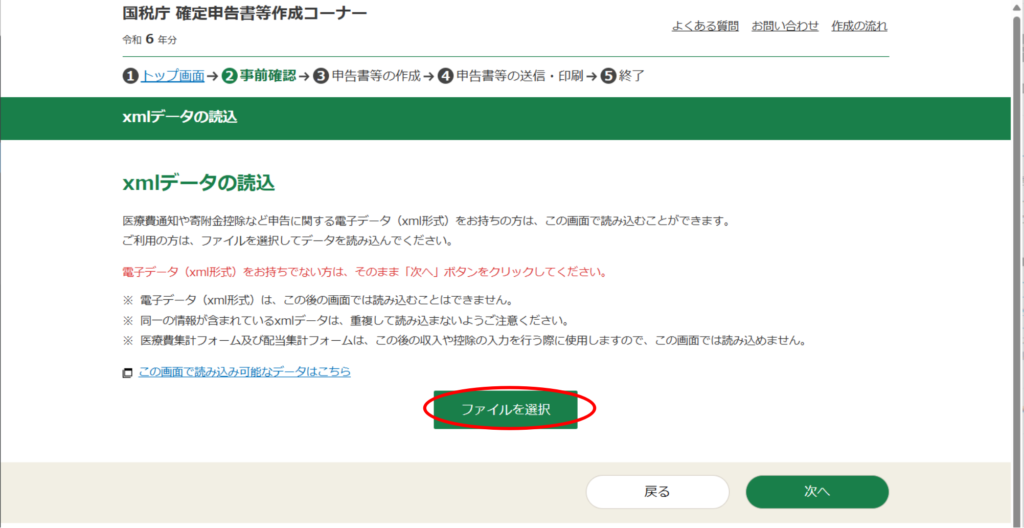
ちなみに、僕の場合は、読み込むとこんな感じに出て来ます。
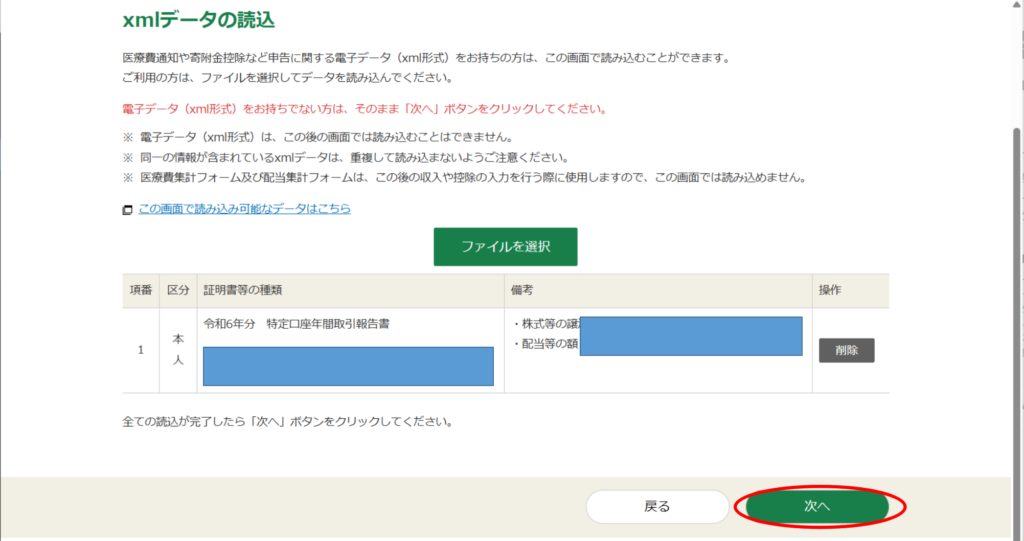
「次へ」をクリックして進めます。
収入項目のチェック
次は収入面の項目についてチェックを入れていきます。
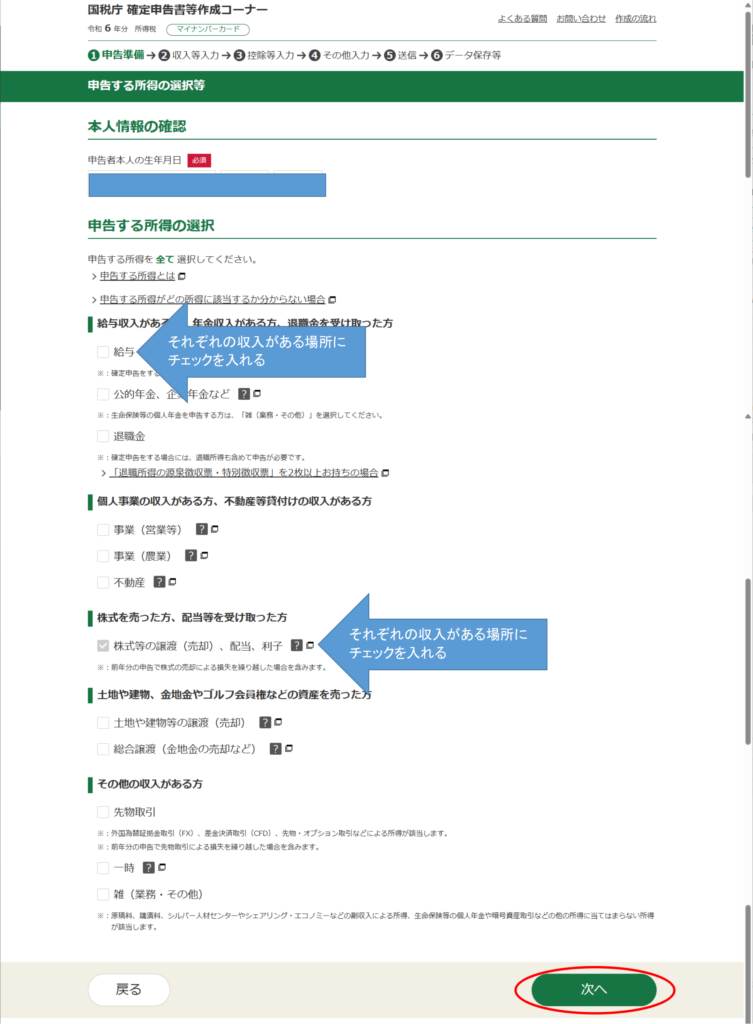
僕は「給与」にチェックを入れて、「配当金」の所はチェックが入った状態からいじれなくなってました。あと、給与にチェックを入れると、質問が増えてました。
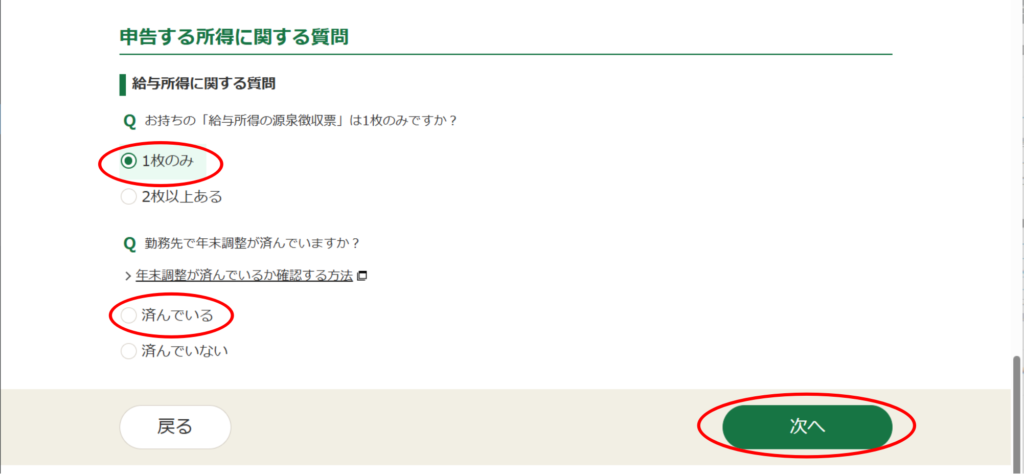
「源泉徴収票」の枚数と、年末調整の有無ですね。それをチェック入れたら、「次へ」をクリック
収入・所得の入力
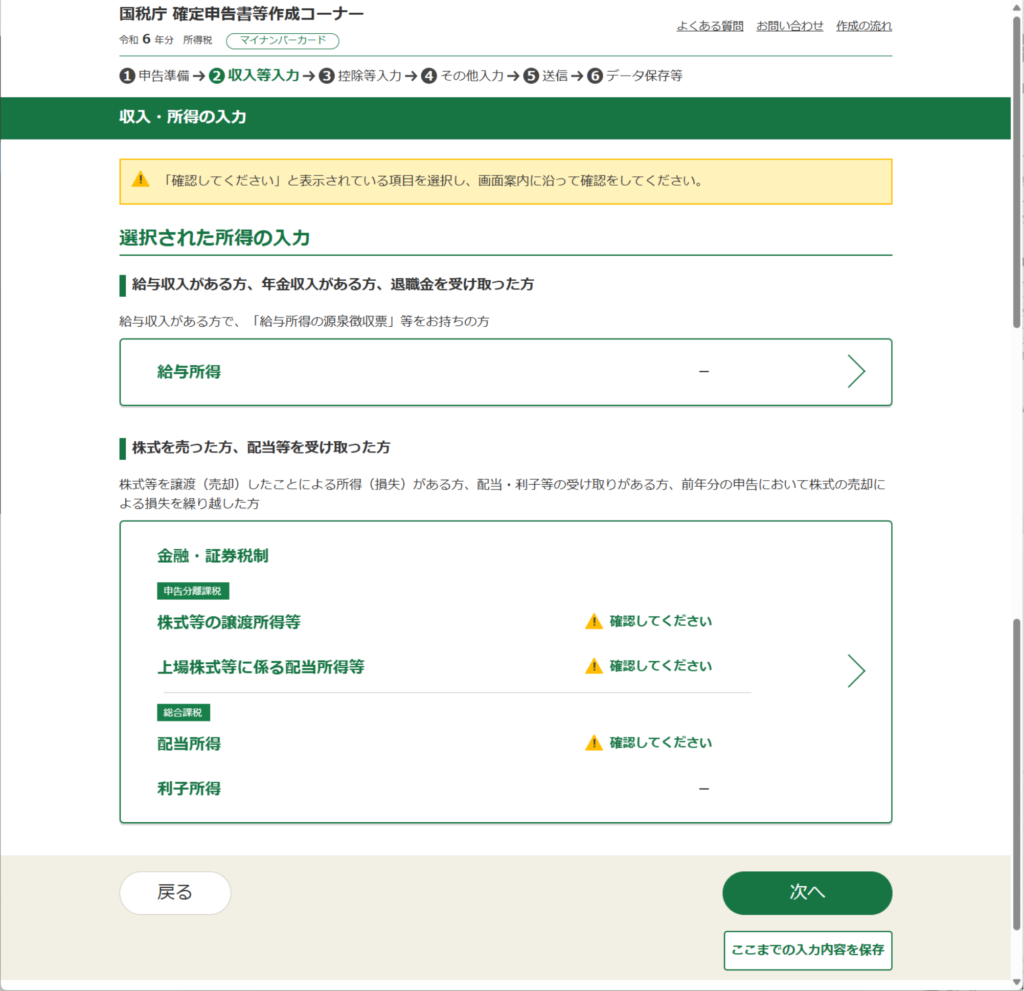
まずは、給与所得の入力をしていきます。「給与所得 > 」をクリック
源泉徴収票の入力
源泉徴収票を用意して、「+入力する(年末調整済み)」をクリック
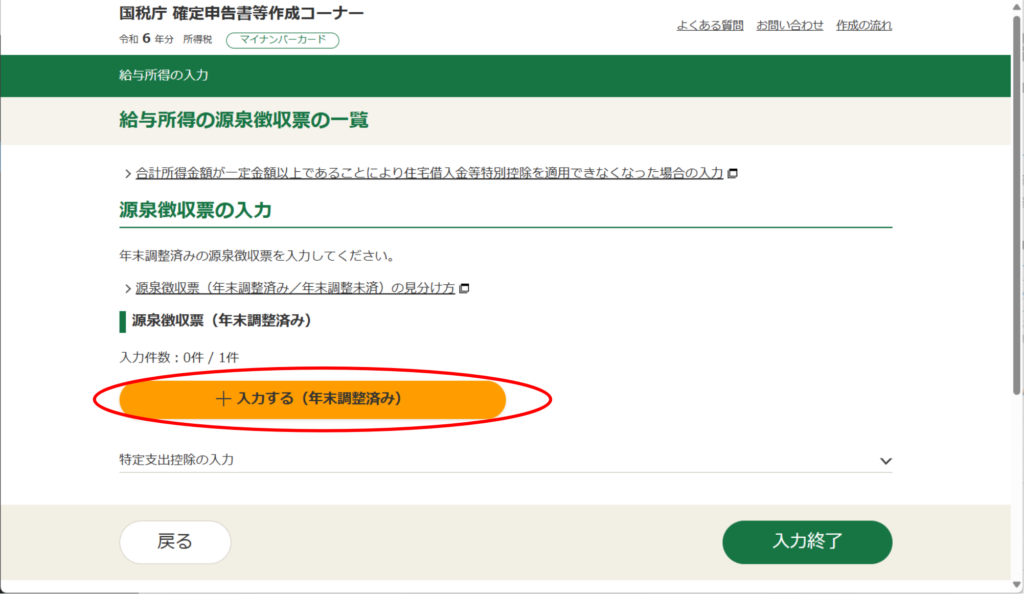
まずは、(A)「支払金額」、(B)「源泉徴収額」を記入して、(C)「配偶者控除」の有無をクリック
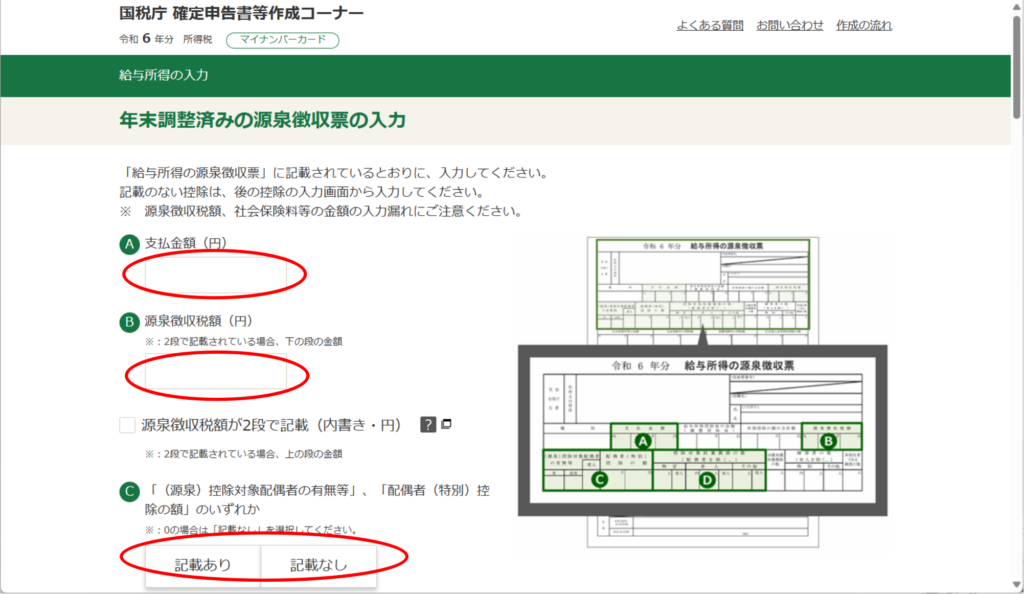
次は、(D)控除対象扶養家族、(E)社会保険料等の金額。社会保険料は、2段になっていた場合、下の段の金額を先に記入します。うっかり逆にしないように注意ですね。
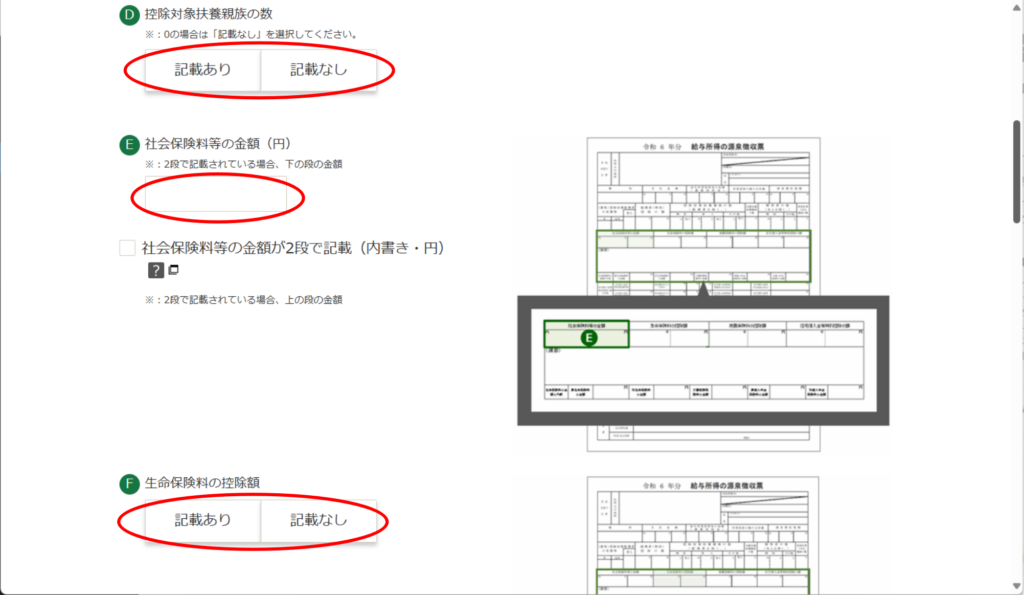
(F)生命保険料等の控除額は「記載あり」にすると、下に伸びます。
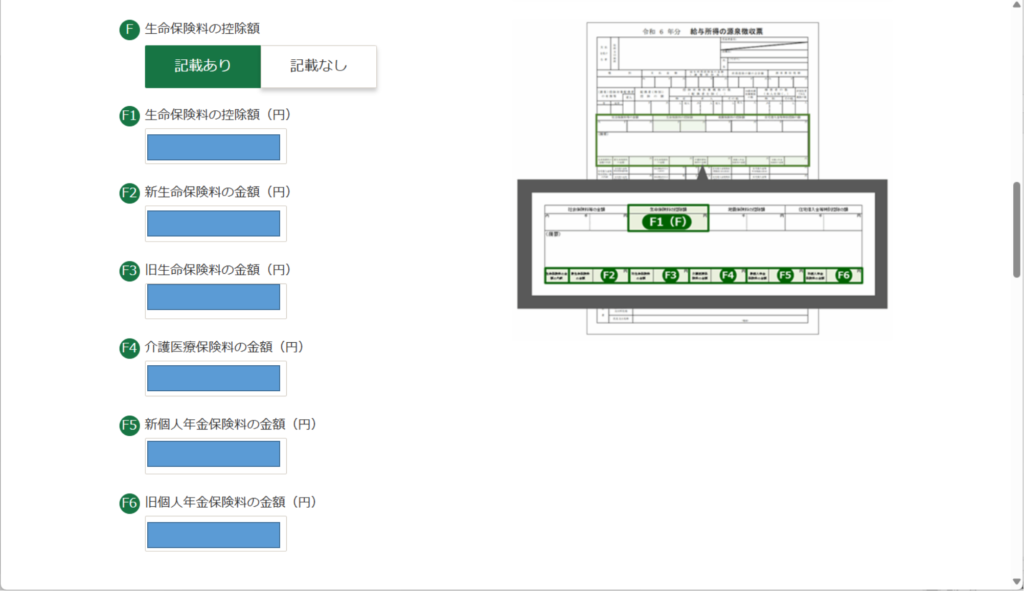
ここから下は、各ご家庭で違うと思うので、それぞれに合わせて下さい。最後に「入力内容の確認」をクリックして、次へ進みます。
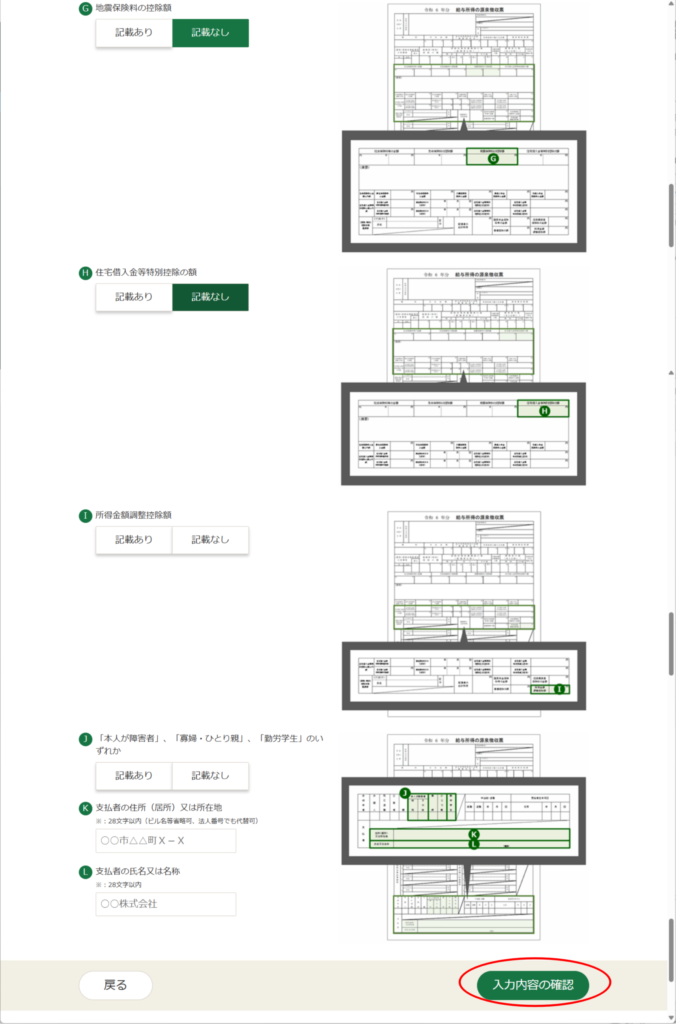
そうすると、一つ前の画面に戻って、入力内容が反映されています。
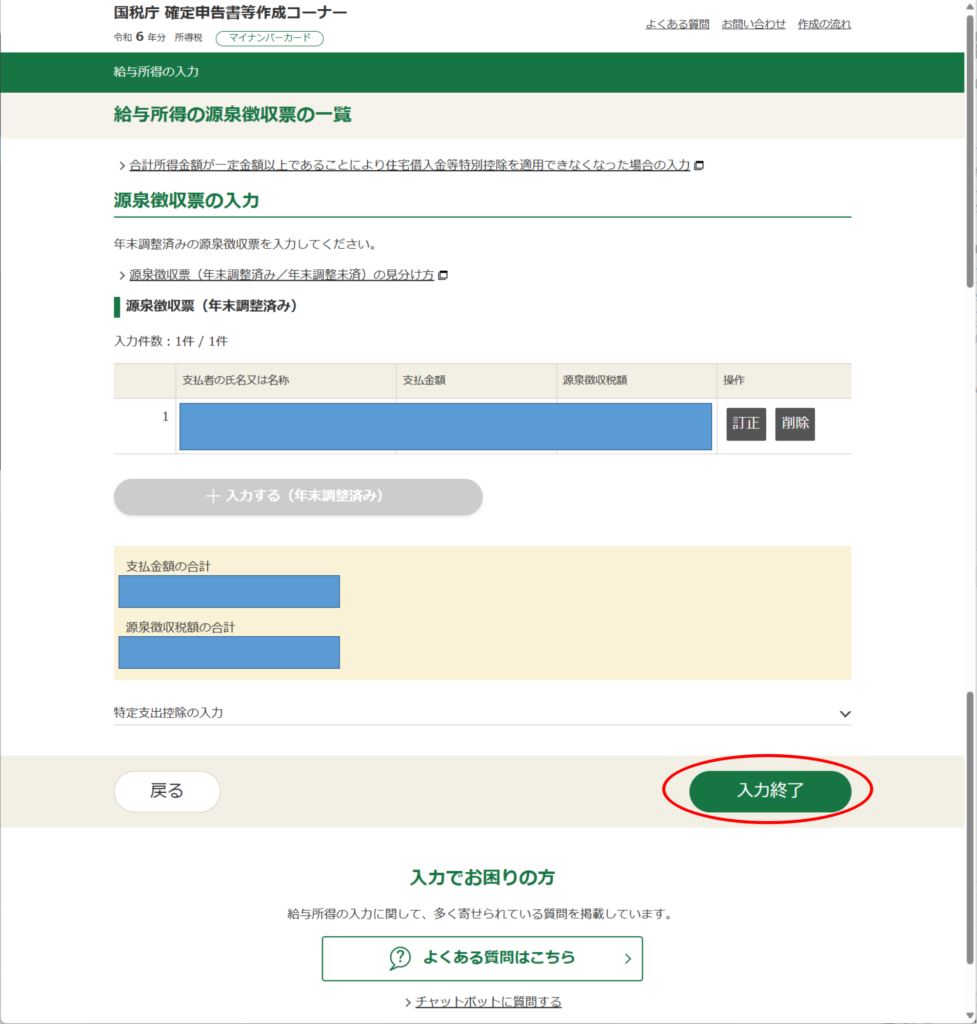
そうすると、一度確認画面が出て、反映された状態になります。

「閉じる」をクリックで、前の画面に戻り、給与所得の所に、チェックと「入力あり」になってます。
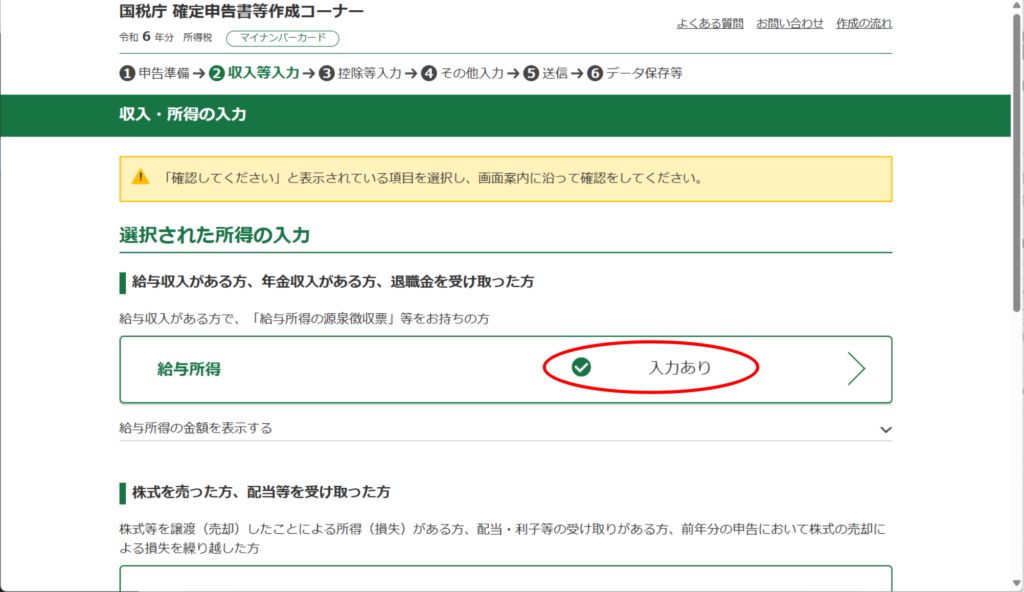
この辺までの情報を保存したい場合は、下に「ここまでの入力内容を保存」というのがあるので、そちらをクリックします。
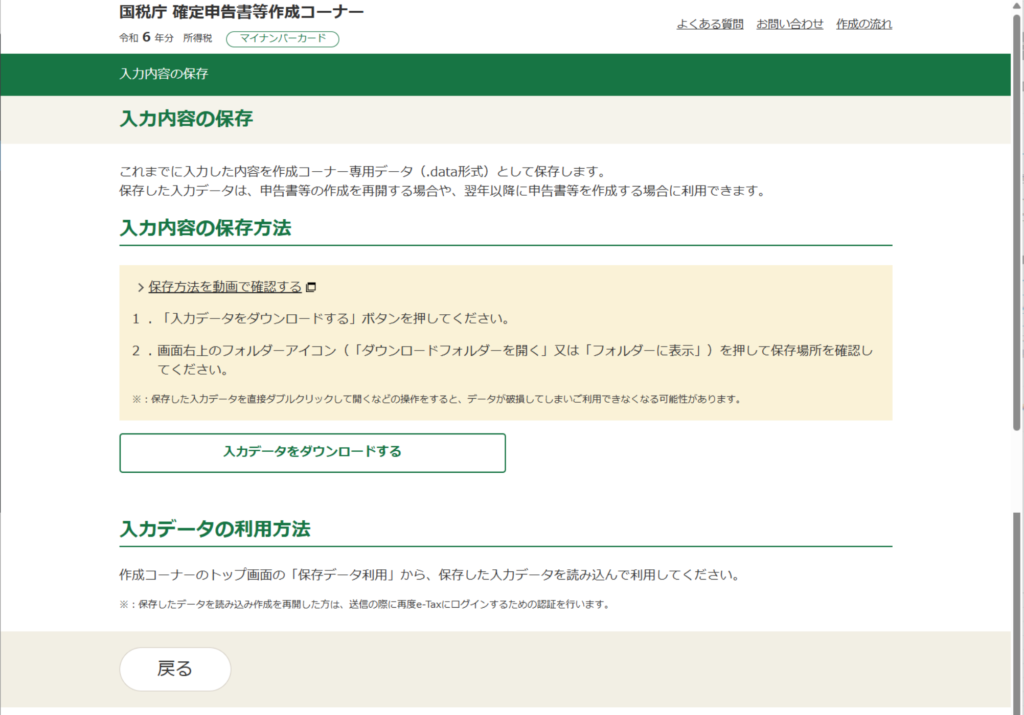
保存データを置く場所はしっかり管理しましょう。忘れやすいからね。
長くなったので、今日はここまでにします。
まだまだ先は長いですね。というか、マイナポータルはまだまだ課題がありそうですね。
優秀な方は一発で出来るんでしょうか?嫌になっちゃいます。
個人情報とかがうっかり出てたら、そ~っと教えてください。恥ずかしいので。
急いで修正します。



